Win764位光盘安装教程(Win764位光盘安装详细步骤及注意事项)
在电脑使用过程中,时常会遇到系统崩溃、蓝屏等问题,此时重新安装操作系统往往是解决问题的最佳办法之一。而使用光盘进行系统安装是一种常见且稳定的方式。本文将详细介绍Win764位光盘安装的步骤和注意事项,帮助读者轻松完成系统的重新安装。
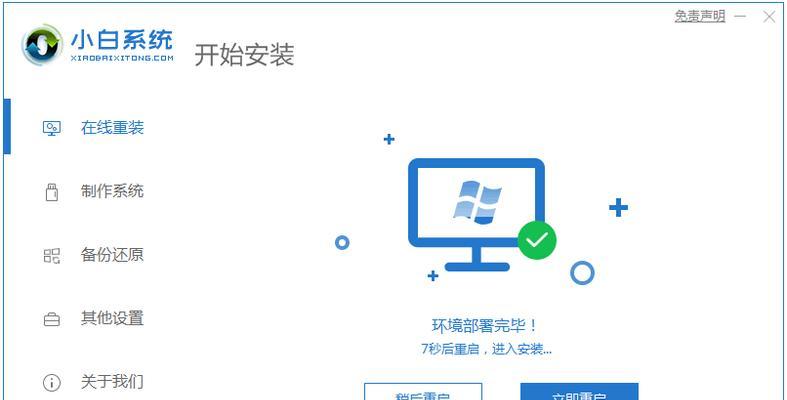
准备安装光盘及相关设备
准备好Win764位的安装光盘、光驱以及一个可用的计算机。确保光盘和光驱的正常工作,避免因为硬件问题导致安装失败。
设置BIOS启动顺序
进入计算机的BIOS设置界面,找到"Boot"选项,并将光驱设备设置为第一启动项。保存设置并重启电脑,确保计算机从光盘启动。
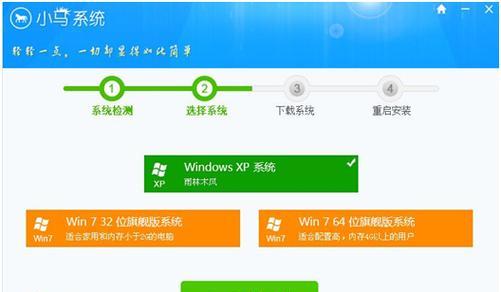
选择语言和区域设置
在安装界面中,选择合适的语言和区域设置,点击"下一步"继续安装。确保选择的语言和区域设置与自己所在的地区相符。
点击"安装"开始安装
在安装界面中,点击"安装"按钮,开始进行系统的安装。稍等片刻,系统将会自动进行相关的文件复制和准备工作。
接受许可协议
阅读许可协议,点击"我接受许可协议"选项,然后点击"下一步"继续安装。请务必认真阅读并理解许可协议的内容。
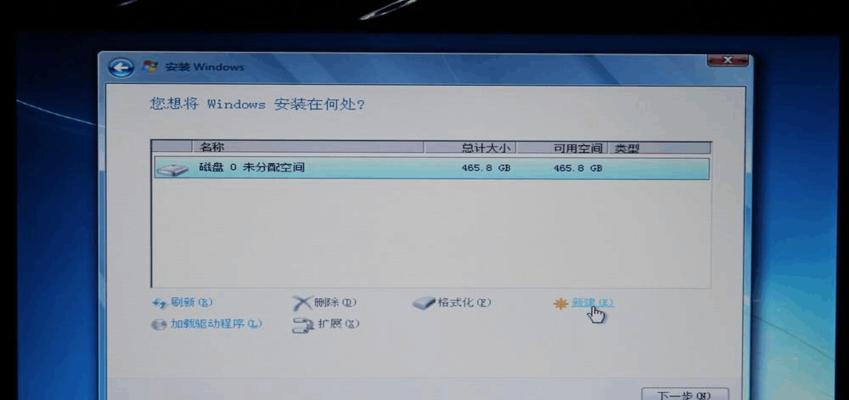
选择安装类型
在安装界面中,选择"自定义(高级)"安装类型。这将允许用户自定义安装位置、分区以及其他相关设置。
选择安装位置
在安装类型界面中,选择一个合适的磁盘分区作为系统安装的位置。如果需要更多高级选项,可以点击"驱动器选项(高级)"进行相关设置。
等待系统文件的复制
系统将会自动进行相关文件的复制和准备工作,这个过程可能需要一些时间,请耐心等待。
设置用户名和密码
在安装界面中,设置用户的名称和密码。这个用户名将作为登录系统的账户名,密码用于保护用户的隐私和安全。
选择网络类型
在安装界面中,选择计算机所连接的网络类型。如果是家庭网络或办公网络,选择"家庭"或"工作"。如果是公共网络,选择"公共"。
自动更新设置
在安装界面中,可以选择是否自动安装系统更新。建议选择"使用推荐的设置",以保持系统的最新和最安全状态。
等待系统的配置和设置
系统将会自动进行相关的配置和设置工作,这个过程可能需要一些时间,请耐心等待。
重新启动计算机
安装完成后,系统会提示重新启动计算机。点击"重新启动"按钮,让计算机加载新安装的操作系统。
完成安装
计算机重新启动后,系统会进行一系列的初始化和设置工作。稍等片刻,系统将会进入桌面界面,完成安装。
通过本文的步骤指导,相信读者能够顺利进行Win764位光盘安装操作。在进行安装过程中,记得认真阅读相关提示和注意事项,确保安装顺利进行。希望本文能够对需要重新安装Win764位操作系统的读者有所帮助。
标签: 位光盘安装
相关文章

最新评论